Excel 2010: prenos / spreminjanje vrstic v stolpce in vice Versa
Spreminjanje stolpcev v vrstice in vrstic v stolpce je enostavno, potreben pa je le klik, da izbrano polje prenesete v vrstico in obratno. Excel 2010, tako kot prejšnje različice Excela, ponuja enostaven način za hitro prenašanje vrstic in stolpcev. Za tiste, ki ne poznajo funkcije prenosa vrstic / stolpcev, omogoča premikanje vrednosti v a izbran stolpec za vrstico in obratno, kar uporabnikom preprečuje ročno kopiranje in lepljenje vrednosti vsake celice. Morda veste, da je možnost prenosa dostopna v meniju Posebni lepljenje, ki vsebuje tudi možnosti, kot so lepljenje navadne vrednosti, formula formule, formula in funkcija prilepi, prilepi brez robov, prilepi z izvorno širino stolpca itd. Ker je povezana s funkcijo Excel paste, morate najprej kopirati stolpec ali vrstico, ki jo želite prenesti v vrstico ali stolpec. Ko je izbran zahtevani niz podatkov v vrstici ali stolpcu, se preprosto premaknite v celico, v katero želite prenesti kopirano vrstico / stolpec, in z desno miškino tipko kliknite, da izberete
Prenos iz posebnega menija Prilepi. V tej objavi smo razkrili, kako spremeniti vrstico v stolpce in obratno.
Če želite prenesti vrstice ali stolpce, izberite cel stolpec ali vrstico in jo kopirajte s pritiskom Ctrl + C na tipkovnici. Zdaj izberite mesto, kamor želite prenesti kopirano vrstico.

Zdaj morate vse uporabiti kombinacijo hitrih tipk Ctrl + V, da prilepite kopirano vrstico / stolpec. Ko ga prilepite, kliknite (Ctrl) menijski gumb, da razkrijete razširjene možnosti lepljenja. Preprosto izberite Transpose gumb za prenos izbrane vrstice / stolpca.

To bo vrstice takoj spremenilo v stolpce. Podobno lahko prestavite stolpce v vrstice iz posebnega menija Prilepi.
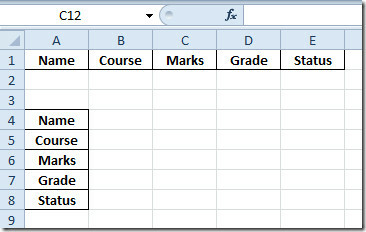
Iskanje
Zadnje Objave
Kaj je novega v programu Microsoft Excel 2013? [Pregled]
Nekateri pravijo, da je Office 15 zgolj poliran videz prejšnje razl...
Kaj je novega v programu Microsoft Word 2013? [Pregled]
Z nedavnim zagonom Officea 15 na medijskem dogodku so se zagotovo d...
Počistite seznam zadnjih datotek v aplikacijah MS Office
MS Office v svojem paketu Office vodi seznam nedavno dostopnih dato...

![Kaj je novega v programu Microsoft Excel 2013? [Pregled]](/f/c84da68dcb58ab8c403de1349a090016.jpg?width=680&height=100)
![Kaj je novega v programu Microsoft Word 2013? [Pregled]](/f/a082c82a82cb74bb15e5fd03ec88e113.jpg?width=680&height=100)
